
フリーペイントソフトKritaで初めてのお絵かき
更新
日付 公開
Kritaで初めてお絵かきをしました。
デジタルのイラストは初めてなので、緊張します!
1. 線画
プリセットのGペンでガシガシ書きます。
フリー素材の犬画像をトレスしました。

2. 下塗り
過去の記事を参照してください。
この自動塗り分け機能を使ってざっくり犬の部分をクリーム色にします。
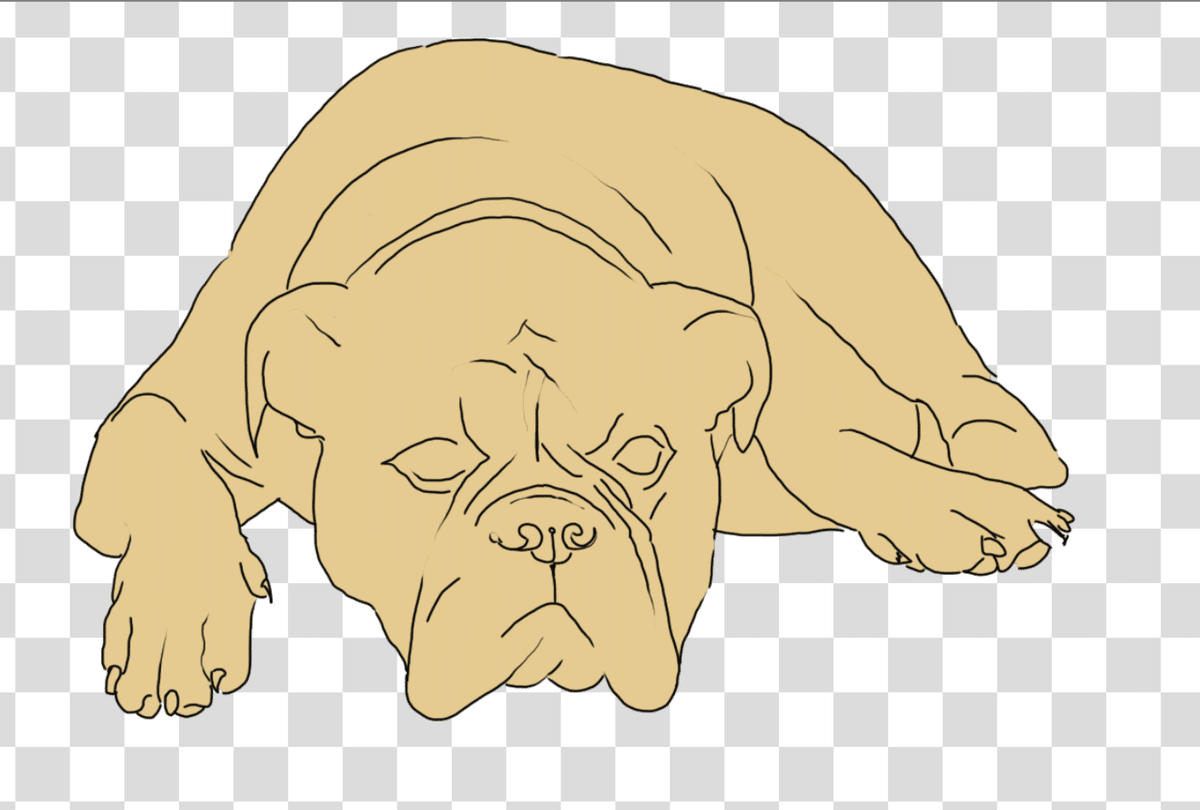
3. 色塗り
新規にレイヤーを作成し、自動塗り分け→ペイントレイヤーに変換したレイヤーとグループ化(command+G)します。
このとき、自動塗り分けマスクレイヤーが下部にくるようにします。
新規のレイヤーのアルファをロックします(下図、αに線が入っているのが見えますね。)

この状態で新規レイヤーに色を塗ると、下塗りの部分からはみ出ずに塗ることができます(クリッピングマスク。)
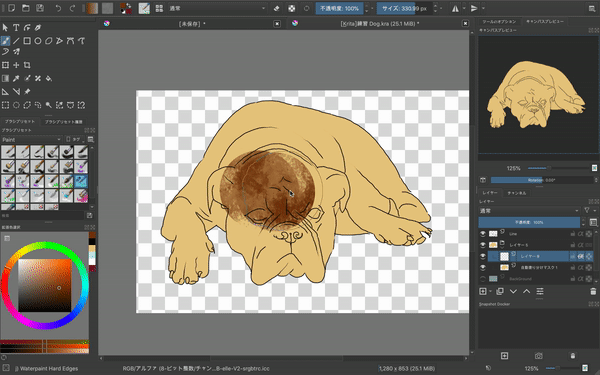
これを利用して、色を塗っていきます。
水彩のHardがいい感じ。

大きく下地、明るい部分、暗い部分の3色で身体と口周り、目周りを塗りました。
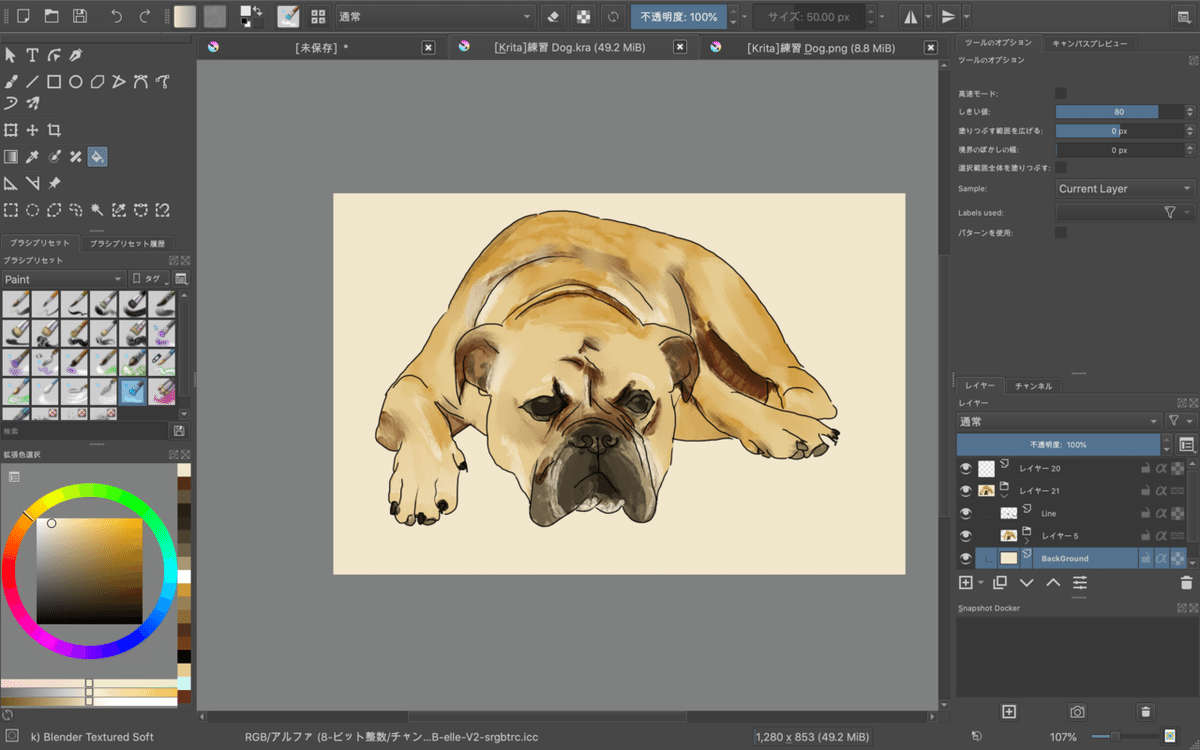
4. 補正
3.で終わっても良かったですが、絵の雰囲気をもうすこし暖かくしたいのでフィルターをかけます。
フィルタ > 調整 から色々試します。

今回はカラー補正カーブを使用。OKではなくフィルタマスクを作成にすると、元の絵を非破壊的に編集できるので、こちらを使うようにします。

完成
File > Export でPNG形式で保存する。

この記事が気に入ったらサポートをしてみませんか?
